الوصول إلى قائمة اختصارات لوحة المفاتيح للنظامعلى Gnome Shell بسيط للغاية ، مقارنة بالعديد من بيئات سطح المكتب الأخرى. لعرض قائمة اختصارات لوحة المفاتيح على Gnome Shell ، اضغط على مفتاح Windows بلوحة المفاتيح لفتح قائمة البحث. في البحث ، اكتب "اختصارات لوحة المفاتيح".
تخصيص اختصارات لوحة المفاتيح
كتابة اختصارات لوحة المفاتيح في Gnome Shellسيعرض أيقونة إعدادات Gnome ، تليها جملة مختصرة تتعلق بـ "تخصيص لوحة المفاتيح". حدده لتشغيل قسم لوحة المفاتيح في Gnome على الفور.
ضمن "لوحة المفاتيح" في منطقة الإعدادات في جنومShell ، هناك قائمة طويلة من الاختصارات المتعلقة بسطح المكتب. القائمة مقسمة إلى أقسام. هذه الأقسام هي "Launchers" و "Navigation" و "Screenshots" و "Sound and Media" و "System" و "Typing" و "Universal Access" و "Windows".
يوجد أسفل كل قسم وصف موجز لما يقوم به الإجراء ، إلى جانب مجموعة لوحة المفاتيح لتنفيذه.
على الرغم من أن اختصارات Gnome Shell سهلةالوصول ، إنها لفكرة جيدة الاحتفاظ بأوراق الغش لسهولة الرجوع إليها. لإنشاء واحدة ، التمرير ، ابحث عن الاختصارات التي ترغب في الاحتفاظ بها واضغط على زر PRNT SCREEN.
تغيير الاختصارات

تغيير مجموعات لوحة المفاتيح الموجودة علىتعد بيئة سطح مكتب Gnome عملية بسيطة ، وتبدأ بالوصول إلى "لوحة المفاتيح" في تطبيق الإعدادات. لإعادة الخريطة ، اختصار ، قم بالتمرير خلال القائمة ، وابحث عن القائمة التي تريد استبدالها ، وانقر فوقه. عند النقر على الاختصار ، ستظهر لك نافذة مع أيقونة لوحة المفاتيح.
اضغط على تركيبة لوحة المفاتيح الجديدة لإعادة تحديد الاختصار على الفور.
إعادة تعيين الاختصارات
تغيير اختصارات لوحة المفاتيح على Gnome Shell هوبديهية للغاية ، ونتيجة لذلك ، يمكن لأي مستخدم بسهولة تعديل كيفية تفاعل لوحة المفاتيح مع سطح المكتب. لحسن الحظ ، فإن إعادة تعيين الاختصارات المعدلة بنفس السهولة.
لإعادة تعيين اختصارات لوحة مفاتيح Gnome إلى حالتها الأصلية ، قم بما يلي.
أولاً ، افتح البحث (عن طريق الضغط على Windowsزر) واكتب "اختصارات لوحة المفاتيح". افتح قسم لوحة المفاتيح في تطبيق Gnome Settings ، وانظر إلى أعلى يمين التطبيق. بمجرد الوصول إلى هناك ، ابحث عن الزر "إعادة تعيين الكل" وانقر فوقه.
يؤدي تحديد زر "إعادة تعيين الكل" إلى تحذير المستخدم من أن "إعادة تعيين الاختصارات ستؤثر على الاختصارات المخصصة الخاصة بك". لمتابعة إعادة التعيين ، انقر فوق الزر الأحمر "إعادة تعيين الكل".
بعد النقر على "إعادة تعيين الكل" ، يجب أن تعود اختصارات لوحة مفاتيح Gnome إلى وضعها الطبيعي.
اختصارات مخصصة
بصرف النظر عن إعادة ربط اختصارات لوحة المفاتيح فيغنوم ، يمكن للمستخدمين جعل تلك المخصصة الخاصة بهم. لإنشاء اختصار مخصص جديد لسطح مكتب Gnome ، انتقل إلى قائمة اختصارات لوحة المفاتيح ، وقم بالتمرير لأسفل وانقر فوق علامة الجمع في الأسفل.
سيؤدي النقر فوق علامة الجمع إلى فتح أداة إنشاء اختصار مخصصة. هذه الأداة أساسية لكنها قوية للغاية.
فتح البرامج
هناك العديد من الاحتمالات مع العرفاختصارات على جنوم شل. أحد الاستخدامات الأكثر شيوعًا لاختصارات لوحة المفاتيح المخصصة في Gnome هو تسهيل بدء تشغيل البرامج. لإعداد اختصار برنامج مخصص ، افتح نافذة طرفية.
في المحطة ، استخدم القرص المضغوط قيادة للانتقال إلى / البيرة / مشاركة / تطبيقات.
داخل ال / البيرة / مشاركة / تطبيقات الدليل ، واستخدام ليرة سورية و البقرى لتصفية البرنامج الذي ترغب في استخدامه للاختصار الخاص بك. في هذا المثال ، سنستخدم Firefox.
ls | grep فايرفوكس
جري ليرة سورية عائدات firefox.desktop.
الآن بعد أن عرفنا اسم ملف اختصار Firefox ، قم بتشغيله قط لتحديد الأمر الطرفي لمتصفح فايرفوكس.
cat firefox.desktop | grep Exec=
ال قط يعرض الأمر 3 أوامر منفصلة لـ Firefox (نافذة جديدة ، نافذة خاصة جديدة ، وأمر Firefox القياسي.)
من هنا ، يمكننا العودة إلى نافذة اختصار لوحة المفاتيح المخصصة وتعيين اختصار للأوامر.
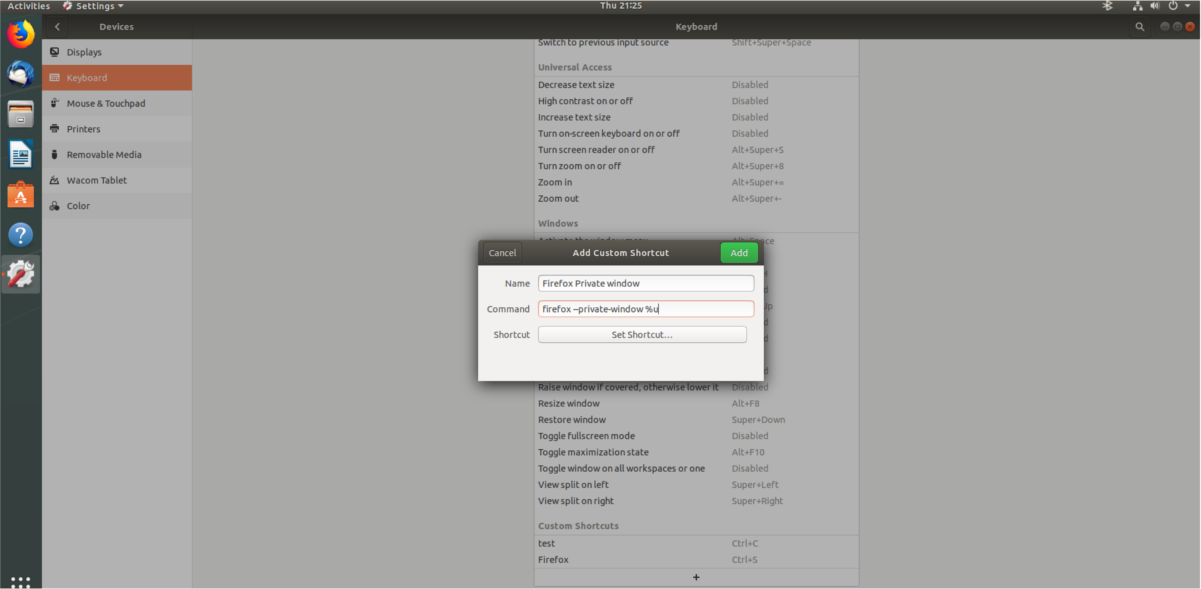
لإنشاء اختصار مخصص يفتح نافذة خاصة في Firefox ، الصق "firefox –private-window٪ u" في مربع الأوامر. بالنسبة إلى نافذة Firefox التقليدية الجديدة ، الصق "firefox٪ u" بدلاً من ذلك.
وضع اللمسات الأخيرة على الاختصار عن طريق كتابة "Firefox" في مربع "الاسم" ، والنقر فوق "تعيين اختصار" لضبط مجموعة الأزرار.
فتح المواقع
إلى جانب إطلاق البرامج ، يمكن أيضًا استخدام اختصارات لوحة المفاتيح المخصصة لإطلاق مواقع الويب. نظرًا لأن الاختصارات المخصصة تعمل عبر الأوامر ، سنحتاج إلى الاستفادة منها XDG-مفتوح.
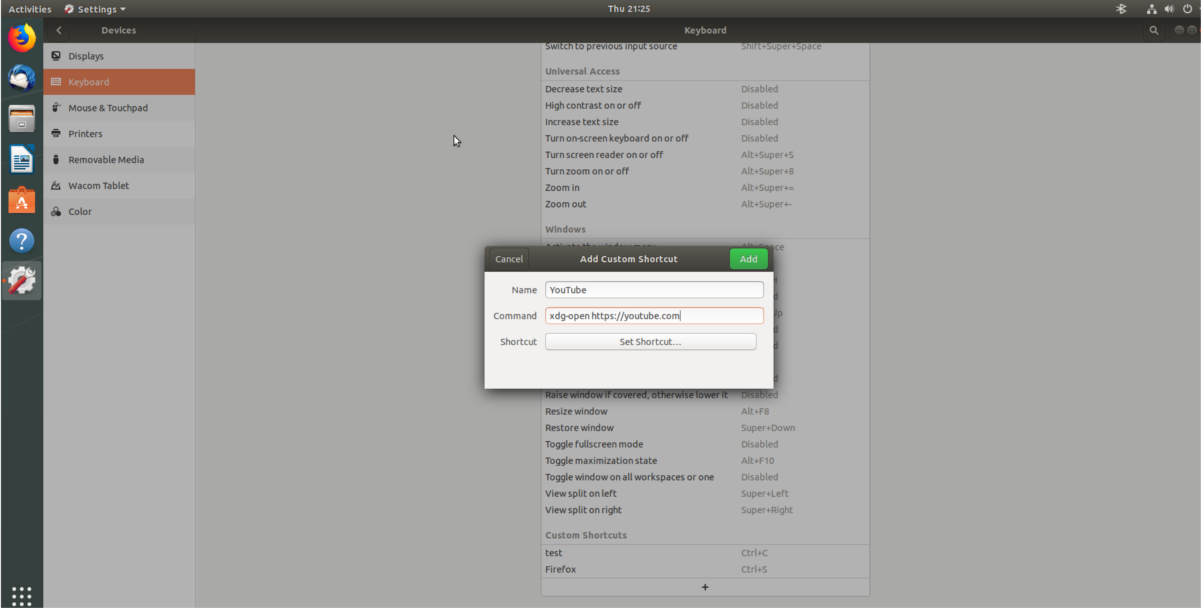
بعد فتح نافذة اختصار لوحة المفاتيح المخصصة في غنوم ، اكتب الأمر التالي في قسم "القيادة". تأكد من تغيير "website.com" ، إلى عنوان URL لموقع الويب المفضل لديك.
xdg-open http://website.com
باستخدام مجموعة الأوامر ، اسم الاختصار وانقر فوق "تعيين اختصار" للانتهاء.
إطلاق البرامج النصية Shell
احصل على نص برمجي مخصص تريد تشغيلهفي نقرة زر واحدة في غنوم؟ إذا كان الأمر كذلك ، فإليك كيف. أولاً ، انقر فوق علامة الجمع لإنشاء اختصار جديد. بعد ذلك ، انتقل إلى قسم "القيادة" واكتب الأمر التالي.
sh /location/of/shell/script.sh
اكتب "إطلاق البرنامج النصي" في مربع الاسم ، وانقر فوق "تعيين اختصار" لتطبيق تركيبة لوحة المفاتيح على الاختصار المخصص.













تعليقات